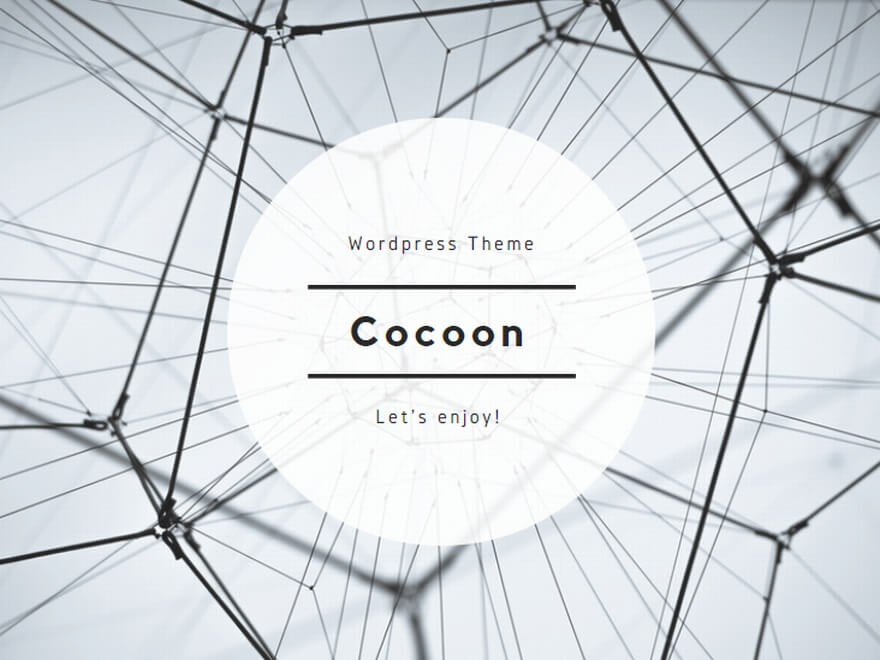*当サイトのコンテンツは「読者様の役に立つ情報かどうか」を最優先事項として作成しておりますが、その過程で商品プロモーションが含まれることがあります。
SurfsharkにはVPN接続機能だけでなく、広告をブロックしてくれたりWiFi接続時のセキュリティを高めてくれたりと、快適にインターネットを利用するための機能が豊富に取り揃えられています。
この記事ではSurfsharkの基本的な使い方から細かい設定方法までを解説していきます。
\\最大81%OFF//
Surfsharkの基本的な使い方
アプリインストールからログインまでのやり方
Surfsharkのサブスクリプション購入が完了すると、メールが届くので、「Surfsharkアプリを入手する」をクリックします。
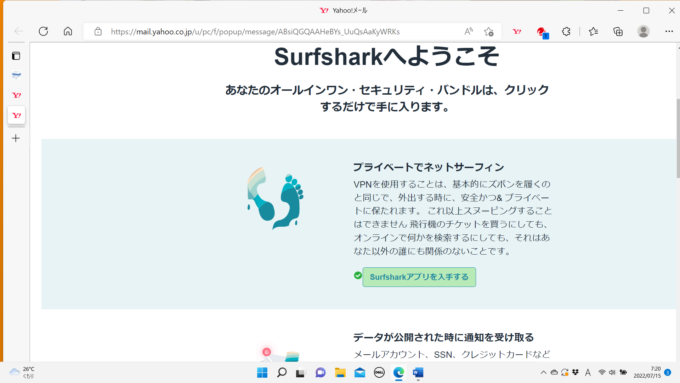

アプリダウンロード画面が出てくるので、デバイスを選択してインストール。
インストールは数秒で終わります。
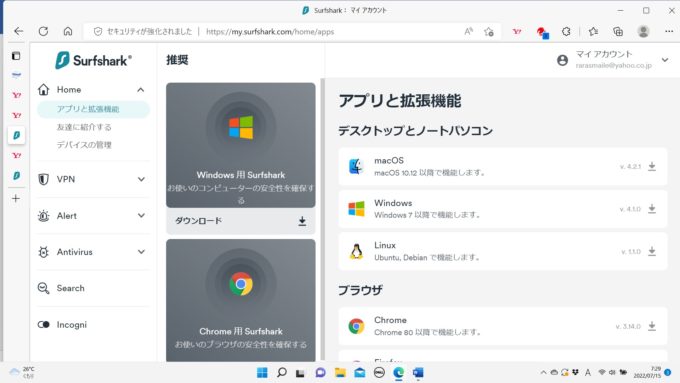
インストールが終わると、ログイン画面になるので、登録時のメールアドレスとパスワードを入力してログインします。
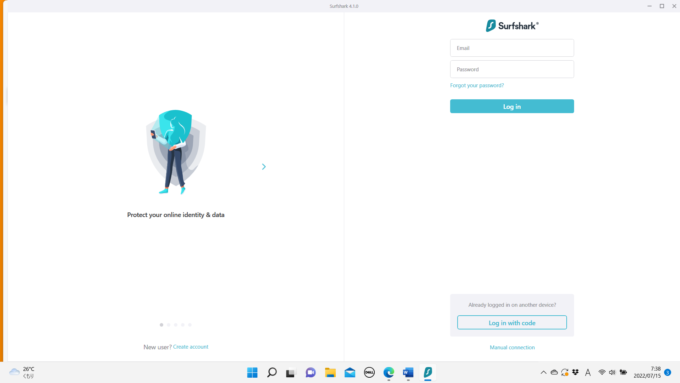

ログインをすると、「ようこそ」の画面になります。
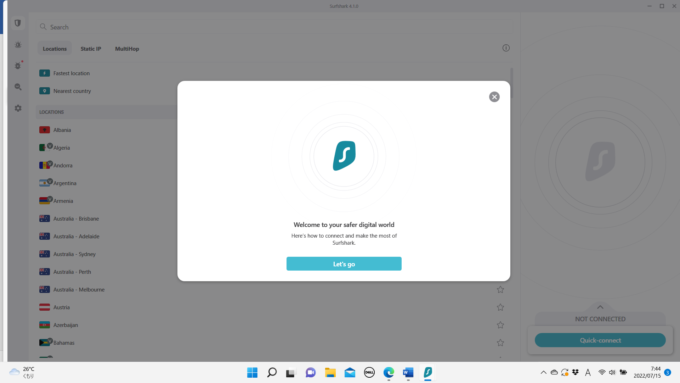
VPN接続のやり方
ログインしたらSurfsharkでのVPN接続ができるようになります。
ログイン状態で、下記矢印のところのVPN接続マークをクリックすると、たくさんの国の名前が出てきます。
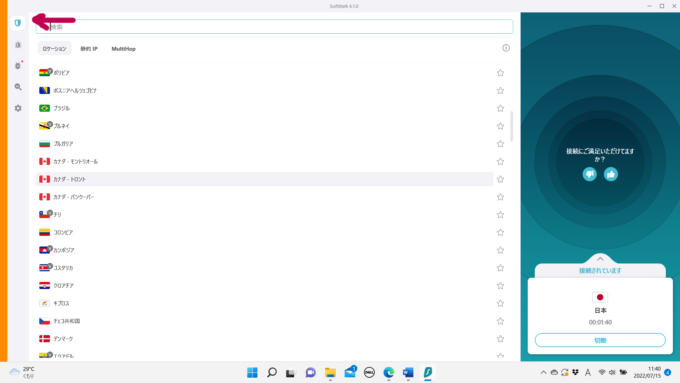
例えば、アメリカのサンフランシスコを選んで接続すると、次のような画面になり、VPN接続したことが確認できます。
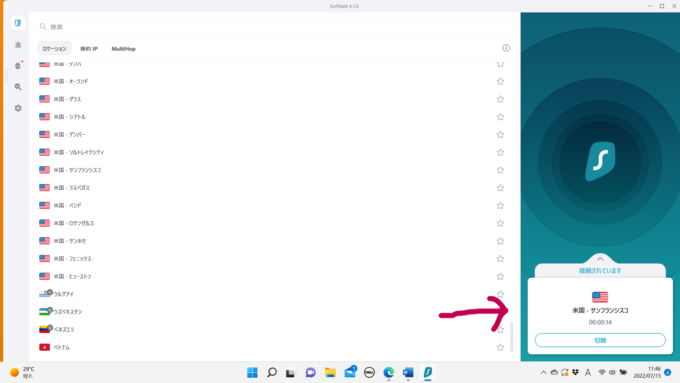
切断したいときは、「切断」をクリックするだけです。
\\最大81%OFF//
Surfsharkの細かい設定方法
自動起動の設定方法
デバイスの起動時に、VPNが自動で接続するかどうかの選択を求められます。
自動起動をオンにすると、アプリ画面が最小化されます。
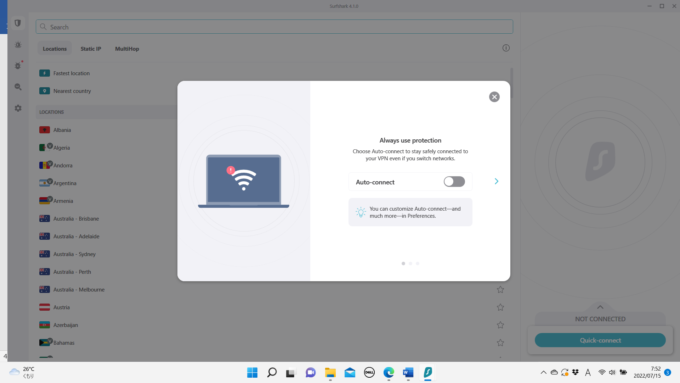
アプリの言語設定方法
歯車マークをクリックすると設定画面に進みます。
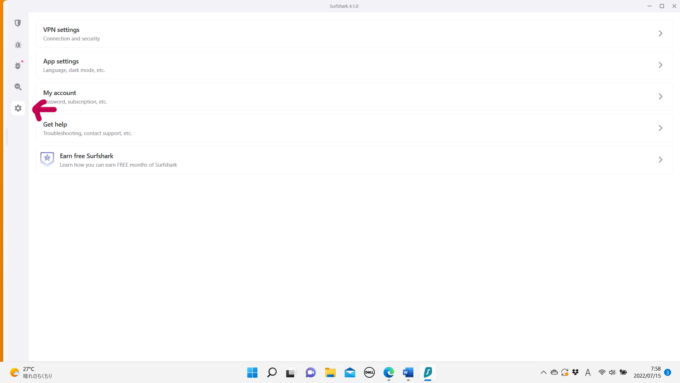
こちらからアプリの言語を日本語に設定することができます。
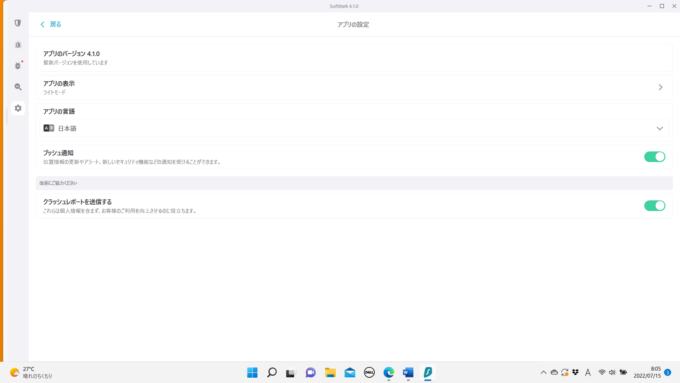
プロトコルの設定方法
「VPN接続」をクリックすると、プロトコル設定画面にいきます。
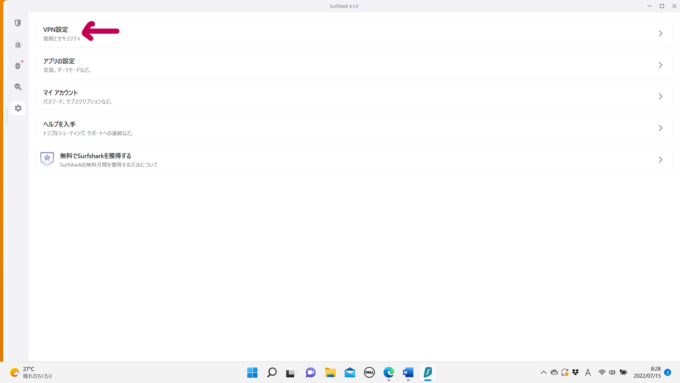

「プロトコル」をクリックすると、接続方式を選択することができます。
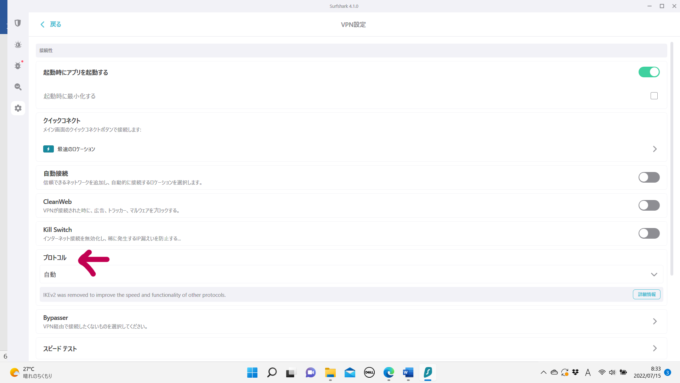
「自動」が推奨されています。
日本ではVPNの制限がかけられていませんが、国によってはVPNへの厳しい制限があるので、ここで、接続しやすい状態を選びます。
またデバイスによっては相性があるようなので、「WireGuardの固定」を選ぶ人もいます。
キルスイッチの設定方法
キルスイッチは、何らかの状況でインターネットの接続が切れた時に、VPNも同時に接続を切ってくれるものです。
キルスイッチをonにすることで、個人情報の流出を防ぐことができます。
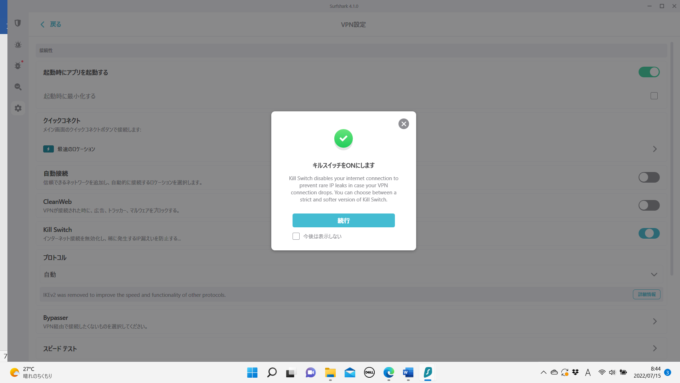
広告ブロックの設定方法
「VPN設定」の「CleanWeb」をクリックすることで、広告をブロックし、快適にドラマなどが視聴できます。
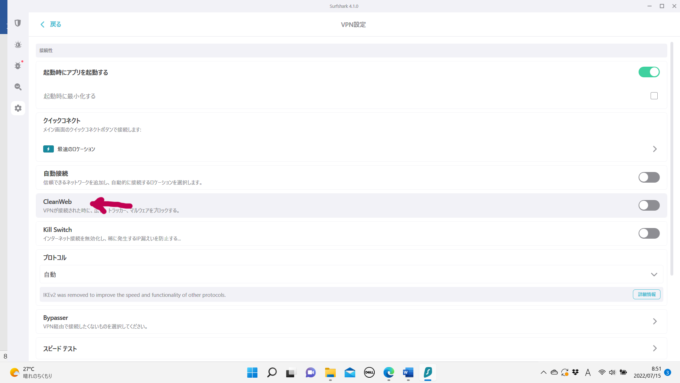
Surfsharkの使い方と設定方法についてまとめ
Surfsharkは、日本語にも対応していて、VPN使用が初めての人でも比較的簡単に設定ができます。
基本のVPN機能以外にも、個人情報流出を防ぐ大切な機能であるキルスイッチ、動画視聴中の煩わしい広告の悩みを解決してくれる広告ブロック機能など豊富に揃えられているので、
ぜひマスターしてSurfsharkを使い倒してみてください。
\\最大81%OFF//